怎么使用ppt里面的演讲者模式?
来源:网络收集 点击: 时间:2024-09-07【导读】:
怎么使用ppt里面的演讲者模式?下面大家跟着小编一起来看看吧,希望对大家有所帮助。品牌型号:联想拯救者Y700系统版本:Windows7软件版本:ppt2016方法/步骤1/6分步阅读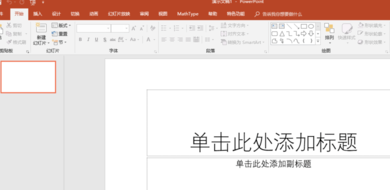 2/6
2/6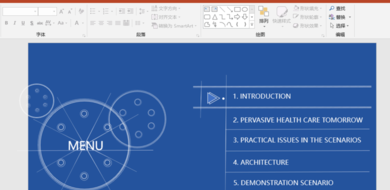 3/6
3/6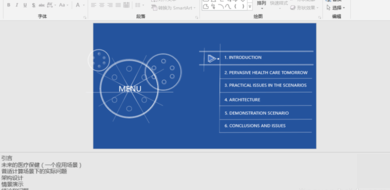 4/6
4/6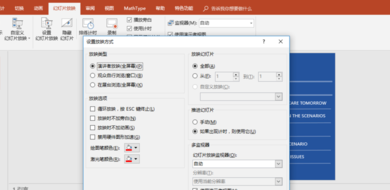 5/6
5/6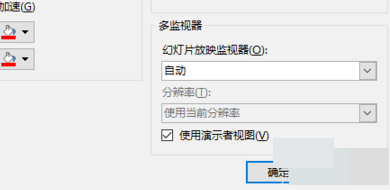 6/6
6/6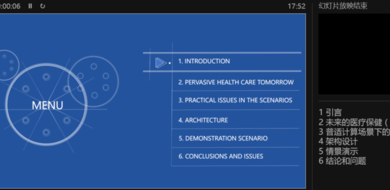
打开PowerPoint2016。若PowerPoint图标在桌面直接双击即可打开,若不在桌面则可打开左下角的应用搜索栏进行搜索,出现PowerPoint图标点击即可。
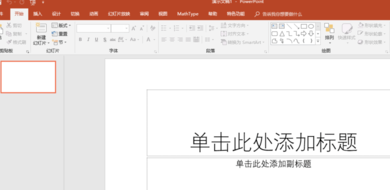 2/6
2/6创建第一张PPT。
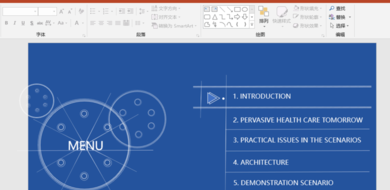 3/6
3/6点击PPT下方的备注按钮,出现文字输入框,这时我们就可以输入“腹稿”了。其他PPT页均可照此方法添加备注。
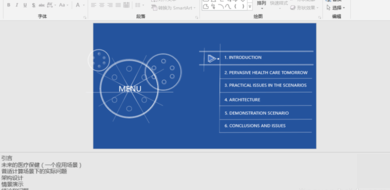 4/6
4/6备注添加好后,就要设置PPT放映模式了。在菜单栏中点击幻灯片放映-设置幻灯片放映,弹出设置放映方式对话框。
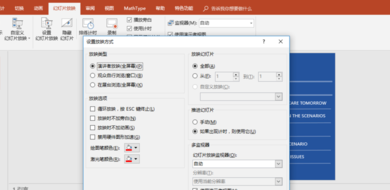 5/6
5/6在对话框中选择“演讲者放映(全屏幕)”选项,点击确定。
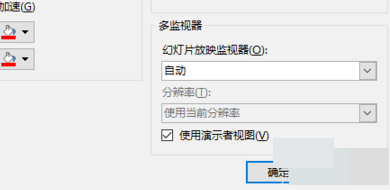 6/6
6/6连接投影仪接口,并点击幻灯片放映-从头开始,然后在某张PPT上右键,选择显示演示者视图,就能看到刚才的备注信息了(观众看不到)。
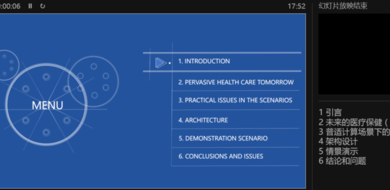
版权声明:
1、本文系转载,版权归原作者所有,旨在传递信息,不代表看本站的观点和立场。
2、本站仅提供信息发布平台,不承担相关法律责任。
3、若侵犯您的版权或隐私,请联系本站管理员删除。
4、文章链接:http://www.1haoku.cn/art_1195636.html
上一篇:深蹲动作怎么做?
下一篇:excel函数自动汇总一个工作簿的多张工作表
 订阅
订阅